ESP-Launchpad 浏览器WEB端烧录
准备工作
1)准备好待烧录的ESP32S3开发板,具体请参考上文方式一中的下载固件段落中支持的开发板。
2)连接开发板的数据线(手机或开发板等配置的标准数据线,不能是那种2芯的普通电子产品用的USB充电线)。
能上网的带USB接口的电脑台式机或笔记本。
3)请把ESP32S3开发板连接到电脑USB接口上(部分开发板需要打开电源开关),确保已经在电脑——右键属性——相关设置——设备管理器中,开发板已经被识别出COM串口。
如果没有找到COM端口,请检查数据线和开发板状态,并确认已经安装好串口桥芯片驱动程序(驱动可以找卖家要或者自行上网搜索),如果不清楚是哪个COM端口,请参考方式一中的第3节插拔识别等。
4)请使用主流的浏览器,如 谷歌 Chrome(已验证) ,微软 Edge(已验证) /IE 浏览器,或其他 webkit内核浏览器。烧录固件时尽量不使用电脑管理软件和杀毒软件。
下载固件
把小智AI对应版本的固件,从公告迭代源码链接或QQ群文件中,下载到电脑硬盘上,解压出 bin 固件文件备用。
面包板组装小智AI终端的用户默认请下载 WiFi 版 v0.X.X_bread-compact-wifi.zip(x.x代表版本号)。
请不要使用中文目录/路径,具体操作请参考上文中的方式一第2节。
开源固件及源码下载地址:https://github.com/78/xiaozhi-esp32/releases
以上github网址无法打开时,请到QQ群文件中下载对应版本的烧录固件。
烧录固件/下载到开发板
1)浏览器访问烧录网址
在线烧录网址:https://espressif.github.io/esp-launchpad/
如果看到没有下文,那是管理员可能在编辑,先点上面的链接研究一下。或等我写完。
本教程中使用的烧录网站是英文的,首页上面是烧录应用固件功能介绍,注意烧录新固件会覆盖原有的固件。网站快速开始页面默认是烧录ESP-RainMaker的应用固件,不用去管,我们直接切换到DIY菜单页面。
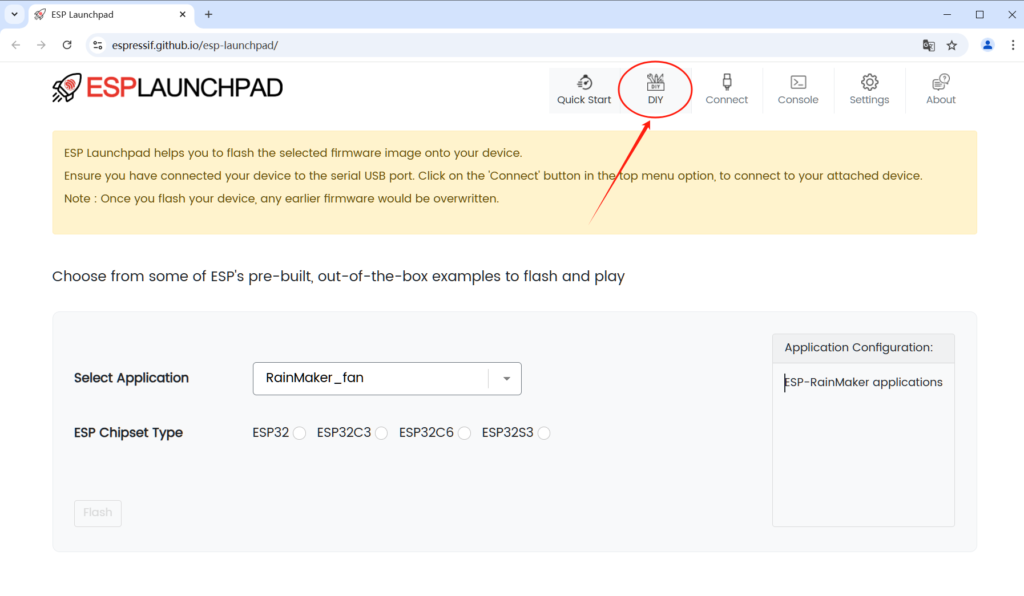
2)DIY页面连接 Connect 开发板COM串口
操作步骤:
①请点击网站 DIY页面 右上方的 Connect 菜单(箭头位置1)。
②在弹出层上,选中用户电脑上连接的开发板COM串口,如下图示箭头位置2(USB Serial (COM12)-已配对 ),此处COM端口数字仅供参考,根据每个人开发板会有不同。
③在弹出层上,点击 连接 按钮授权,这样用户的开发板COM串口就被网站浏览器加载了。
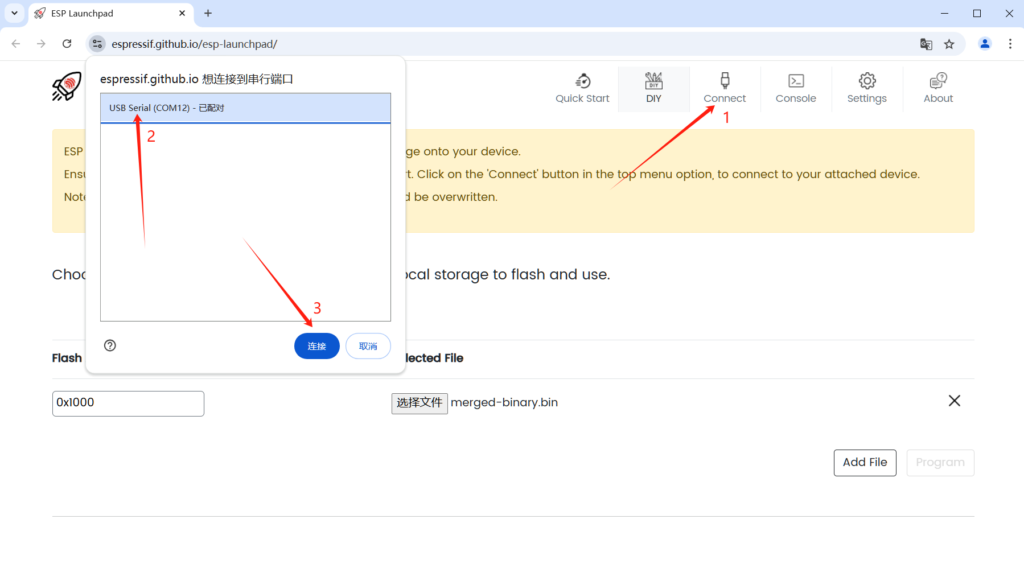
④ 确认开发板COM串口被连接
开发板COM端口被浏览器连接后,网页会显示 Connected to device: ESP32-S3 字样,同时,菜单 Connect 会变为 Disconnect ,表示开发板COM端口连接成功。
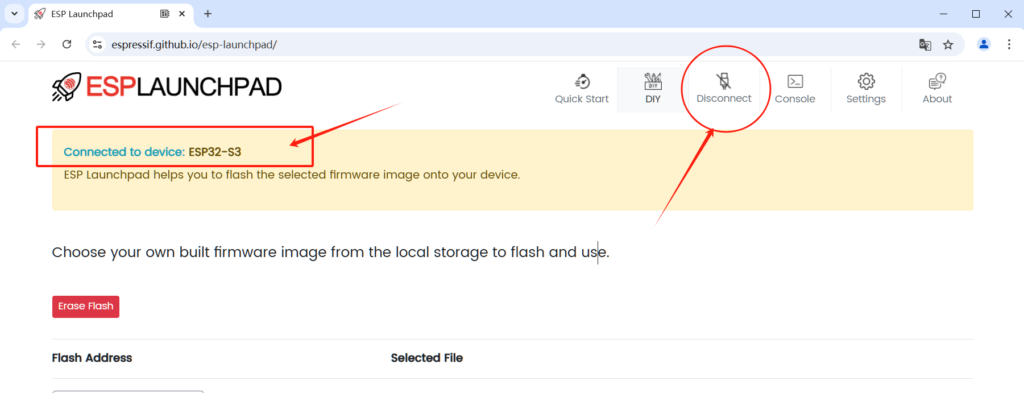
3)加载和设置对应版本 BIN 固件
1)网页加载对应的bin固件
点击 DIY页面中间位置的 选择文件按钮(下图位置1),浏览到电脑上bin固件所在的文件夹,选中bin固件文件(下图位置2),再点击打开按钮(下图位置3),将 bin固件的加载到网页上。
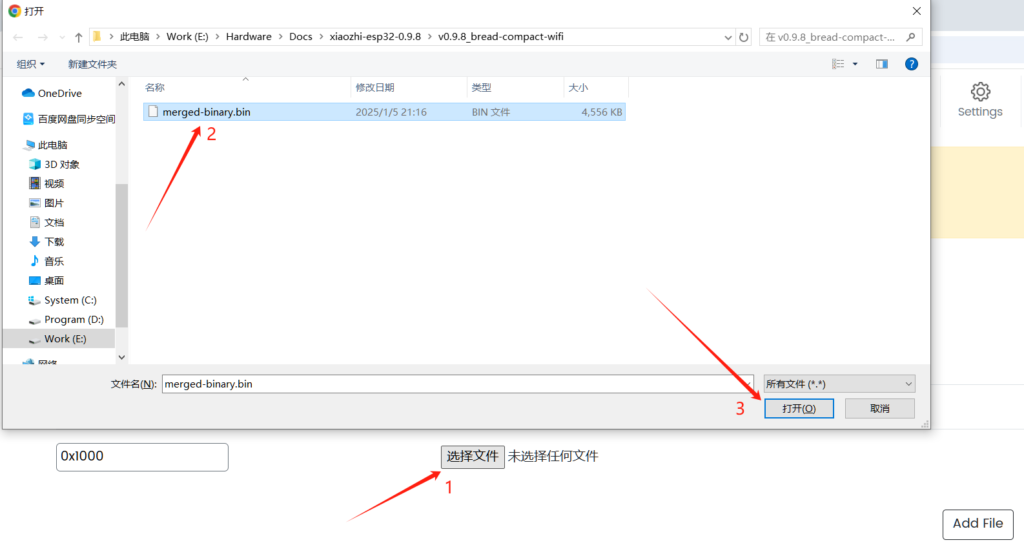
2)设置烧录起始位置
操作步骤:
请在Flash Address 烧录地址(flash存储区的起始地址)的输入框填写 0x0 或 0 ,如下图示位置1。
同时,请确保已经为位置2看到刚才加载的bin文件,如果没有显示,请按第 1)步重新导入一下。
由于小智AI固件包已经合并成一个bin包,即 merged-binary.bin,不需要额外再添加别的bin固件了。
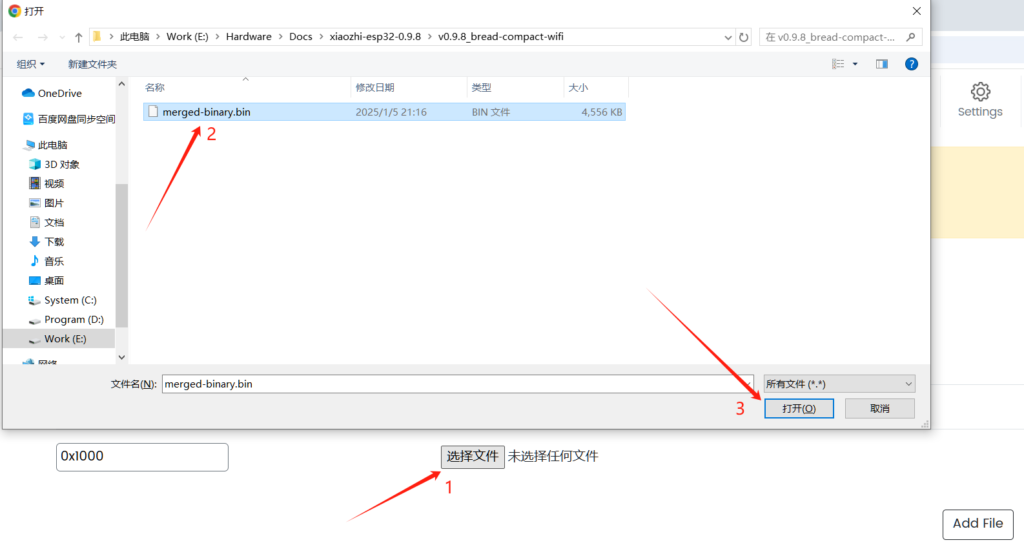
烧录bin固件及检查烧录是否成功
(1)开始启动烧录:
请点击上图示位置3的 Program 按钮开始烧录固件程序,提示将会下载对应应用固件到开发板/设备中。
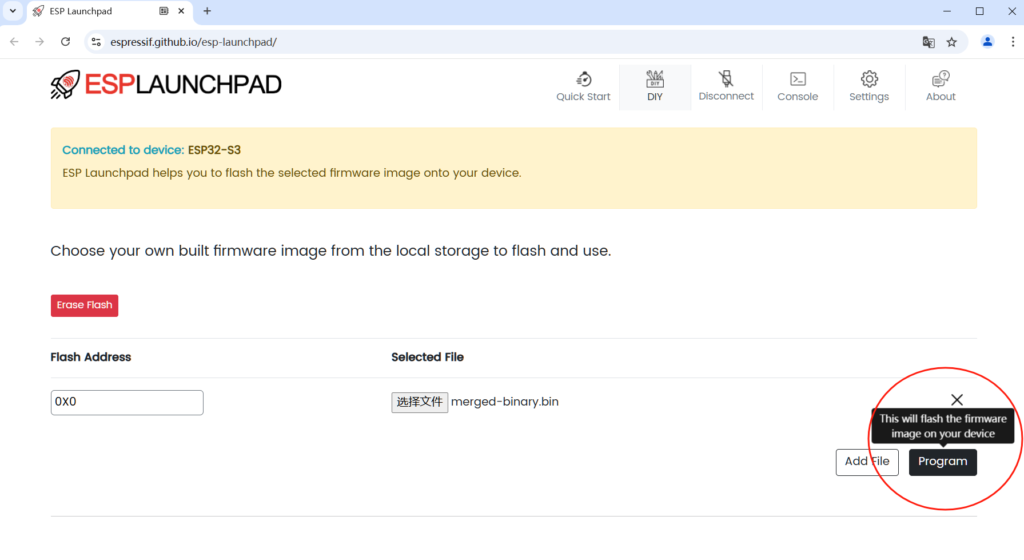
(2)烧录进程显示
开始烧录后,网页会自动跳转到 Console 控制台命令行 菜单页面,显示烧录进程,如下图示:
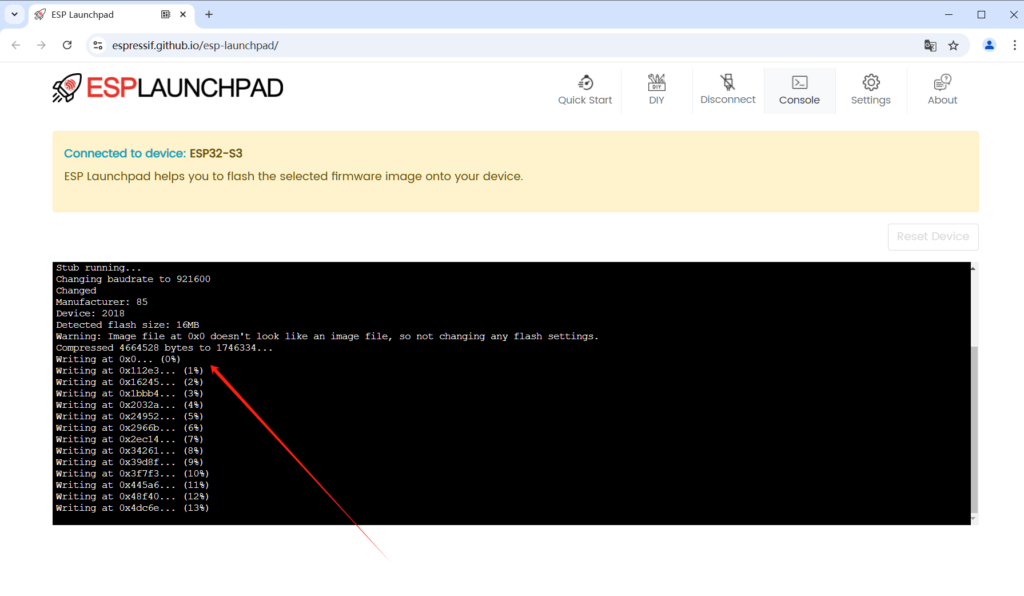
(3)确认烧录完成并重启
-
烧录完成
当在控制台黑屏上看到写入完成100%并提示离开Leaving…提示信息之后,点击右侧的重启设备按钮,重新启动开发板,就可以看到程序烧录成功了。
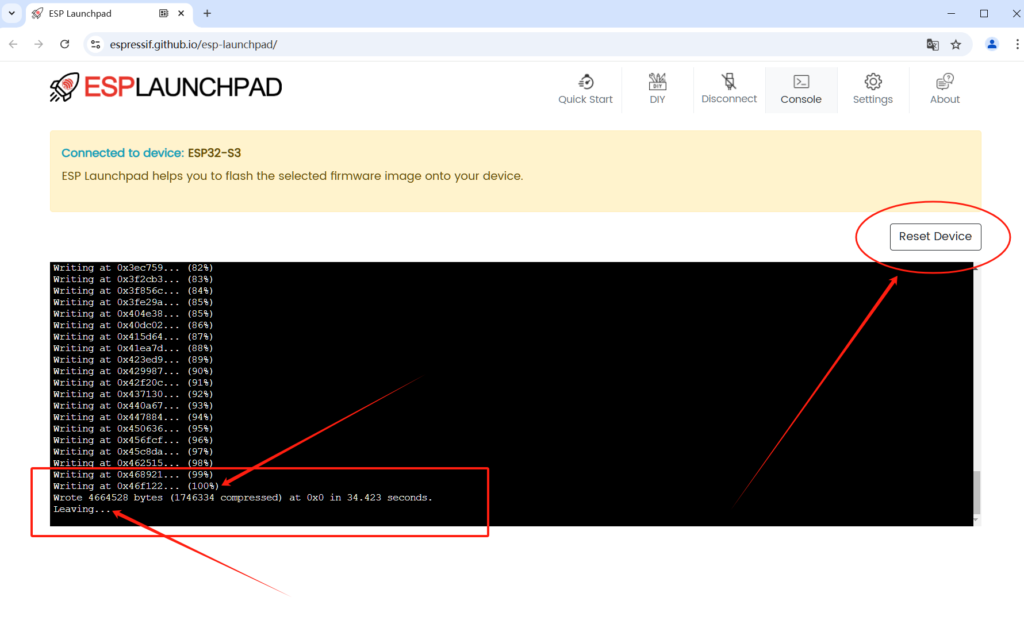
-
重启设备/开发板
固件烧录完成后,设备不会自动重启,需要动手重启设备,这里请点击网页上的 Reset Device 按钮(下图位置1),并再次确认 点击 Comfirm 按钮(下图位置2),确认重启开发板,以启动运行刚才烧录的固件程序。
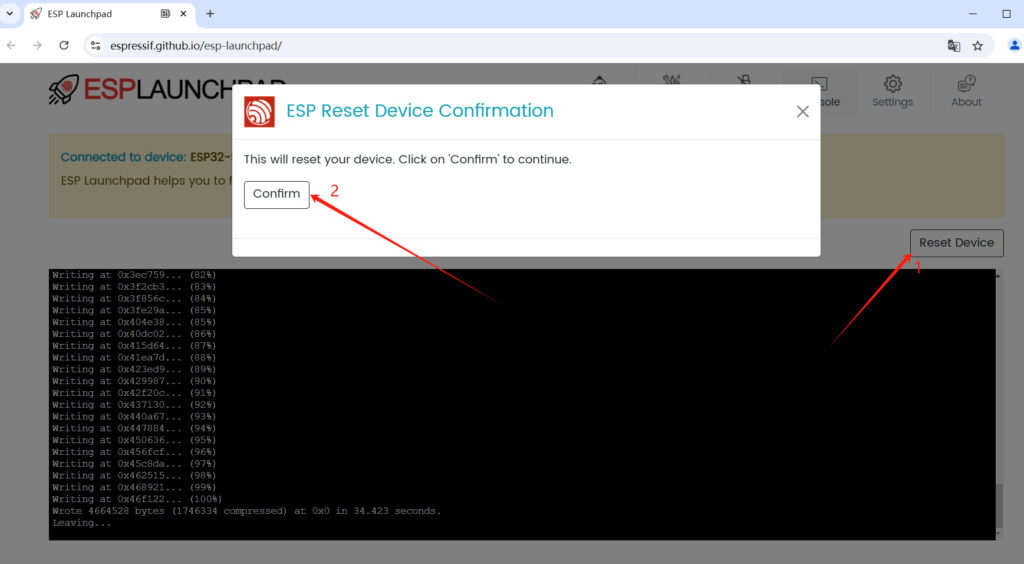
-
开发板固件程序正常运行
开发板/设备重启后,会在控制台加载小智AI终端固件程序的串口日志,输出日志中出现网卡地址和WIFI配网提示,表示程序烧录成功,如下图示。
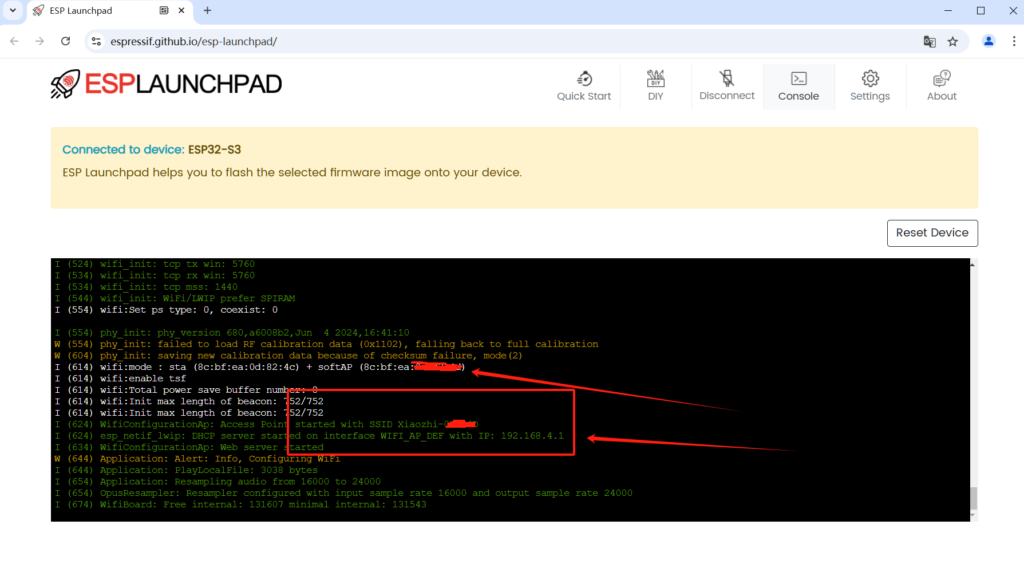
4.国内中文网页版烧录程序:点击链接
5.错误提示及异常
Q1:开发板连接不上?
开发板连接不上浏览器,弹出层选项为空,不能加载在网页上显示,考虑接口插错了,或者多个端口时选择错误,或者开发板COM串口被电脑上的其他软件占用。
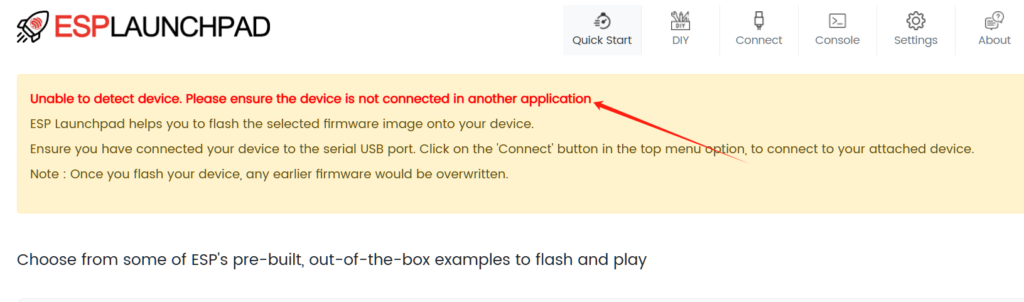
Q2:Program 烧录按钮不能点击?
已经加载了bin文件,但是 烧录程序固件按钮 是灰色的,不能点击。
1)一般先检查一下开发板是否已经连接上了电脑浏览器上,并在网页上显示 Connected to device: ESP32-S3 字样,没有的话请先点击菜单上的 Connect进行授权连接。
2)浏览器在切换页面时,为了加快显示会存在缓存,请点击浏览器菜单重新刷新页面,或 F5 或 Ctrl+R按键刷新。刷新后如果 选择文件 未加载 请重新加载,或者断开开发板连接Disconnect再重新Connect连接一下,再查看烧录程序 Program 按钮是否出现。如果还是存在问题,可以换一个浏览器试试。
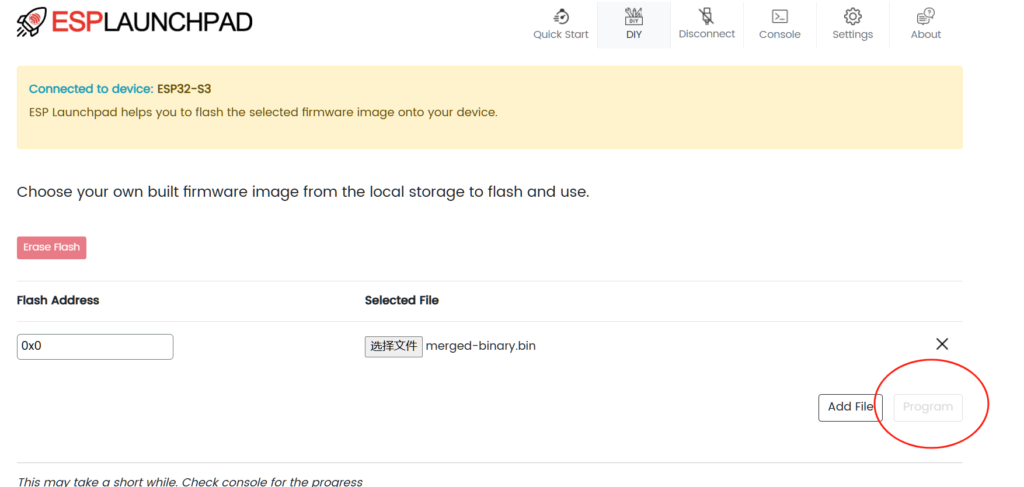
Q3:烧录后程序不能正常运行?
烧录后程序在控制台黑屏上不断重启,或出现E级报错,不能正常工作,考虑用户开发板不支持当前烧录的固件,请确认对应的开发板的固件是否正确,请参考方式一中的下载固件章节。
以上未提到的更多异常问题,请到QQ群讨论。
QA问题及其他
-
如何进入boot模式?
按住BOOT键不放,然后再按下 RST键(0.5s左右),松开 BOOT键,设置板子进入烧录模式,可反复试一下,串口将出现提示 烧录模式。
Auto program
DTR RTS->EN IO0
1 1 1 1
0 0 1 1
1 0 0 1
0 1 1 0
附:ESP32S3开发板Q部分驱动下载
沁恒USB转串口驱动程序下载地址,感谢群友收集提供!
CH340系列:
https://www.wch.cn/products/CH340.html
CH343系列:
https://www.wch.cn/products/CH343.html